Deze fout wordt weergegeven in Excel als een formule of functie ongeldige numerieke waarden bevat.
Dit gebeurt vaak wanneer u een numerieke waarde hebt ingevoerd met een gegevenstype of een getalnotatie die niet wordt ondersteund in de sectie met argumenten van de formule. Zo kunt u niet een waarde zoals $ 1.000 invoeren in de valutanotatie omdat dollartekens worden gebruikt voor absolute verwijzingen en komma's voor het scheiden van argumenten in formules. U voorkomt hier de fout #GETAL! door de waarde in te voeren als een getal zonder opmaak, zoals 1000.
In de volgende situaties kan de fout #GETAL! ook worden weergegeven:
-
In een formule wordt een functie gebruikt die wordt herhaald, zoals IRR of RENTE, en de functie kan geen resultaat vinden.
U kunt dit oplossen door het aantal herhalingen van formules in Excel te wijzigen:
-
Selecteer Bestand > Opties.
-
Ga naar het tabblad Formules en schakel onder Berekeningsopties het selectievakje Iteratieve berekening inschakelen in.
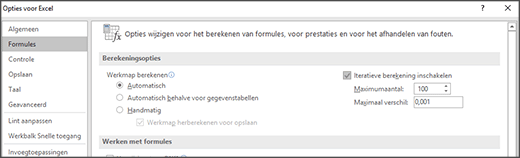
-
Typ in het vak Maximumaantal het gewenste aantal iteraties. Hoe hoger het aantal iteraties, des te vaker een werkblad opnieuw moet worden berekend door Excel.
-
Typ in het vak Maximaal verschil het maximale verschil dat voor u acceptabel is tussen de berekeningsresultaten. Hoe kleiner deze waarde, hoe nauwkeuriger het resultaat en hoe langer het berekenen van een werkblad duurt.
-
-
Een formule levert een getal op dat te groot of te klein is voor weergave in Excel.
U lost dit op door de formule zo te wijzigen dat het resultaat tussen -1*10307 en 1*10307 ligt.
Tip: Als foutcontrole is ingeschakeld in Excel,

Meer hulp nodig?
U kunt altijd uw vraag stellen aan een expert in de Excel Tech Community of ondersteuning vragen in de Communities.
Zie ook
Overzicht van formules in Excel










